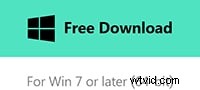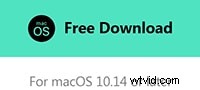GoPro wordt een trendsetter op het gebied van action sports shooting. Deze camera's produceren videobeelden van hoge kwaliteit die interessant zijn om naar te kijken. Als het echter om bewerken gaat, heeft u de hulp van een perfecte tool nodig. GoPro biedt een speciale softwaretool genaamd GoPro Studio om deze taak te volbrengen. Afgezien van deze standaardtoepassing, kunnen mensen om verschillende redenen voor sommige alternatieven kiezen. Hier zijn enkele alternatieven voor GoPro studio die handig zijn op het gebied van videobewerking. U kunt de gegeven feiten overwegen voordat u ze uitprobeert.
Als je geïnteresseerd bent in kleurcorrectie in GoPro Studio, mag dit artikel niet ontbreken:Hoe kleur te corrigeren in GoPro Studio
Beste alternatieven voor GoPro Studio
1. Wondershare Filmora
Dit is het beste alternatief voor GoPro Studio dat door veel experts wordt aanbevolen. De aanbeveling is eerlijk genoeg over de functies die het biedt. Kortom, Wondershare Filmora biedt je exclusieve nieuwe functies voor Action Camera:lensvervormingscorrectie, videostabilisatie, audio denoise, geavanceerde snelheidsregeling (slow-mo, fast-mo, replay, reverse en freeze frame), evenals kleurcorrectie (wit balans, 3D LUT enz.). De Instant Cutter-optie waarmee gebruikers videobestanden gemakkelijk en snel kunnen bijsnijden of samenvoegen zonder kwaliteitsverlies. Bovendien ondersteunt het H.264-gecodeerde MP4-, MOV- en MTS-video's die zijn opgenomen met Action Cams, Phones en Home HD-camcorders.
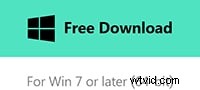
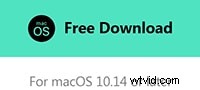
Verwacht van de Action Cam Tool dat Wondershare Filmora's volledige modus je een reeks functies biedt, van het invoegen van een tekstbericht tot het toevoegen van verbluffende stilstaande en bewegende beelden. Met Filmora is het produceren van een dromerige video realistisch. Het heeft een geweldig vermogen om je verbeeldingskracht te vergroten met behulp van honderd unieke visuele effecten.
Functies zoals snelheidsregeling, overgangen, audioscheiding, automatische verbetering en sociale import zijn echt geavanceerde functies die ervoor zorgen dat iedereen met een paar eenvoudige stappen een professionele video-editor kan worden. Deze geavanceerde aanbevolen software biedt je onbeperkte videobewerkingsopties, zoals het aanpassen van de tint, het samenvoegen en bijsnijden van video's, het roteren ervan, het aanpassen van de helderheid, het contrast en de verzadiging, het wijzigen van de beeldverhouding en snelheid van de originele video.
Afgezien van de videobewerkingsfuncties, faciliteert Filmora je ook om de audiobronnen te bewerken. U kunt de audioclips afzonderlijk bijsnijden en splitsen. Door het volume aan te passen met fade-in- en fade-outfuncties en voice-overs kunt u een uitzonderlijke audioclip maken die past bij de video die u hebt gemaakt.
Je kunt de video's die je hebt gemaakt naar je pc laden en ze dan direct importeren in het werkgebied of de Filmora en beginnen met bewerken. Zo niet, dan kunt u direct video's opnemen in de Filmora en uw bewerking uitvoeren door; Klik op de knop Opnemen in de linkerbovenhoek van het paneel Mediabibliotheek en klik vervolgens in het pop-upvenster Video vastleggen op de opname om de opname te starten en klik er nogmaals op om de opname te stoppen. Nadat het hercoderen is voltooid, klikt u op OK om het opgenomen videobestand op te slaan in de standaard Captured-bestandsmap.
De volledig functionele editie van de Filmora is verkrijgbaar vanaf $ 29,99 per jaar. U kunt echter de demoversie downloaden en proberen. De demoversie bevat het Filmora-logo op alle uitgevoerde video's.
Voordelen
- Gebruiksvriendelijke interface
- Zeer betaalbaar
- Honderden ingebouwde effecten
- Opname- of importopties
- Compatibel met Windows en Mac
Nadelen
- Watermerk verschijnt op video's in demomodus
2. Final Cut Pro X
Dit is een ander krachtig hulpmiddel dat ALLEEN compatibel is met Apple. Er zijn verschillende effecten beschikbaar om te gebruiken. Filters, overgangen, videoverbeteringstools, kleuraanpassingen en interessante tekstontwerpen zijn beschikbaar met Final Cut Pro X. Dit is een goede softwaretool voor een professionele video-editor. Je hebt wat tijd nodig om vertrouwd te raken met de interface, aangezien de interface een beetje ingewikkeld is vanwege de functies. De volledig functionele versie is beschikbaar voor $ 299, wat nauwelijks betaalbaar is voor een video-editor op beginnersniveau.
Voordelen
- Groot aantal tools met interessante effecten
- Kan professionele videobewerkingen produceren
- Er zijn veel sjablonen beschikbaar
Nadelen
- Prijs is te hoog voor een beginner
- Alleen compatibel met Apple-machines
3.Vegas Pro
Dit is een andere populaire videobewerkingstool die door professionals wordt gebruikt. Het heeft in de loop van de tijd een goede reputatie opgebouwd vanwege de geavanceerde functies. Er zijn innovatieve bewerkingstools zoals SD-, HD-, 2K- en 4K-materiaal bewerken in 2D of stereoscopisch 3D, met slepen en neerzetten. Het ondersteunt ook traditionele 3-punts en 4-punts bewerkingsmodi. Wat de prijs betreft, is SONY Vegas echter nauwelijks aan te raden voor iemand, aangezien het $ 599,95 kost om de volledige versie te kopen
Voordelen
- Innovatieve functies
- Veel filters
- Ondersteunt elk formaat
Nadelen
- Zeer hoge prijs ($ 599,95)
- High-end pc-prestaties nodig
Er zijn veel andere softwaretools die kunnen worden gebruikt om video's te bewerken. Volgens de vergelijkingen lijkt Filmora van Wondershare echter het beste alternatief voor GoPro-studio te zijn met betrekking tot de functies, tools, opties en de betaalbaarheid. Filmora heeft alle functies die worden geleverd met andere high-end softwaretools, maar voor een zeer betaalbare prijs.